Hướng dẫn cách forward chuyển tiếp tự động gử mail tới 1 email khác trong gmail
Nếu bạn đang sử dụng 2 hoặc nhiều email với yêu cầu bắt buộc cho công việc hoặc học tập thì có thể rất khó khăn trong việc check mail vì phải đăng nhập vào từng tài khoản để kiểm tra. Thay vì vậy bạn có thể tạo 1 email chuyển tiếp những email gửi tới tài khoản này sẽ tự động được chuyển sang tài khoản kia. Khi đó bạn chỉ việc đăng nhập 1 email là có thể check được tất cả những thư(có thể tủy chỉnh) gửi tới các email khác đã thiết lập.
Bài viết này mình sẽ hướng dẫn cách cài đặt tính năng này trong Gmail của google.
Trước tiên vào Settings --> Cài đặt
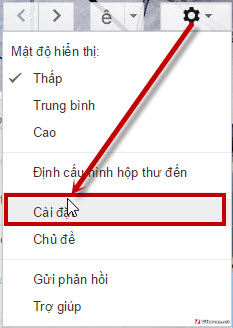
Trong phần Chuyển tiếp và POP/IMAP chọn Thêm địa chỉ chuyển tiếp
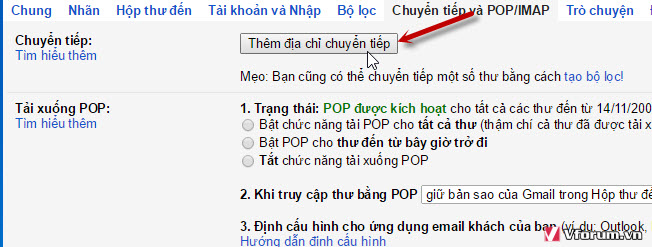
Tiếp tục nhập email mà các bạn muốn chuyển tiếp, tức là email sẽ nhận được email gửi tới email đang đăng nhập này
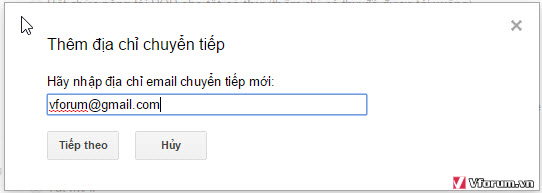
Chọn tiếp theo cho tới khi hiển thị Đã gửi mã xác minh để xác nhận quyền
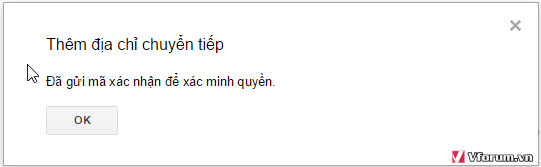
Sau đó bạn đăng nhập vào tài khoản gmail vừa thêm để lấy mã xác nhận
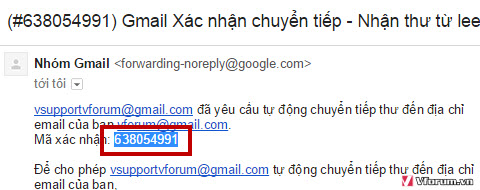
Sau đó quay trở lại email hiện tại và điền mã xác nhận vào chọn Xác minh để hoàn thành

Tiếp tục chọn Chuyển tiếp bản sao lưu của thư tới...

Ngoài ra bạn có thể lựa chọn thêm một số tùy chọn ở phần cuối tùy theo nhu cầu của mình.
Tuy nhiên việc chuyển tiếp email này cũng tiềm ẩn nguy cơ về bảo mật, nên các bạn nên chọn email được forword tức là được nhận các mail từ email khác là những email quan trọng và email chính có thiết lập chế độ bảo vệ 2 lớp
Nếu bạn đang sử dụng 2 hoặc nhiều email với yêu cầu bắt buộc cho công việc hoặc học tập thì có thể rất khó khăn trong việc check mail vì phải đăng nhập vào từng tài khoản để kiểm tra. Thay vì vậy bạn có thể tạo 1 email chuyển tiếp những email gửi tới tài khoản này sẽ tự động được chuyển sang tài khoản kia. Khi đó bạn chỉ việc đăng nhập 1 email là có thể check được tất cả những thư(có thể tủy chỉnh) gửi tới các email khác đã thiết lập.
Bài viết này mình sẽ hướng dẫn cách cài đặt tính năng này trong Gmail của google.
Trước tiên vào Settings --> Cài đặt
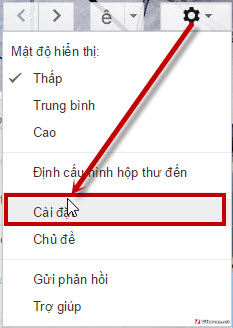
Trong phần Chuyển tiếp và POP/IMAP chọn Thêm địa chỉ chuyển tiếp
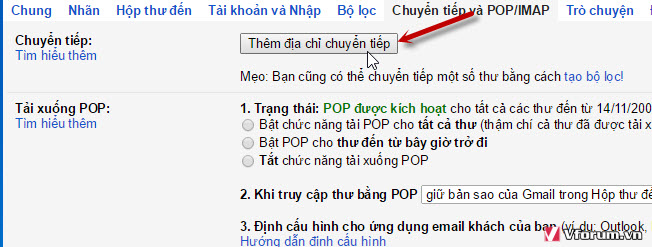
Tiếp tục nhập email mà các bạn muốn chuyển tiếp, tức là email sẽ nhận được email gửi tới email đang đăng nhập này
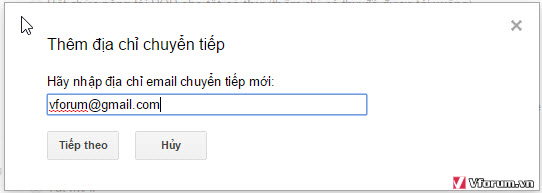
Chọn tiếp theo cho tới khi hiển thị Đã gửi mã xác minh để xác nhận quyền
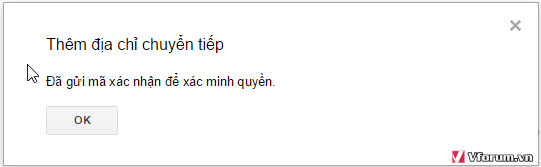
Sau đó bạn đăng nhập vào tài khoản gmail vừa thêm để lấy mã xác nhận
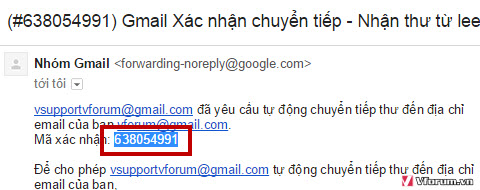
Sau đó quay trở lại email hiện tại và điền mã xác nhận vào chọn Xác minh để hoàn thành

Tiếp tục chọn Chuyển tiếp bản sao lưu của thư tới...

Ngoài ra bạn có thể lựa chọn thêm một số tùy chọn ở phần cuối tùy theo nhu cầu của mình.
Tuy nhiên việc chuyển tiếp email này cũng tiềm ẩn nguy cơ về bảo mật, nên các bạn nên chọn email được forword tức là được nhận các mail từ email khác là những email quan trọng và email chính có thiết lập chế độ bảo vệ 2 lớp